Ricerca Smart
Un'altra modalità d’inserimento degli avvenimenti avviene attraverso la funzionalità di “ricerca smart”, ovvero la modalità che consente di inserire gli avvenimenti a carrello utilizzando i codici (così come avviene oggi su wave, wave aio e leonardo):
premendo da tastiera il tasto “Ins” o cliccando sull’apposita icona (vedi immagine) si attiva un box così composto: codice palinsesto, codice avvenimento, codice classe d’esito, codice esito. La selezione del pulsante “ins” da tastiera posiziona l’operatore direttamente sulla scelta del codice avvenimento; il cambio palinsesto è a carico dell’operatore, quando necessario.
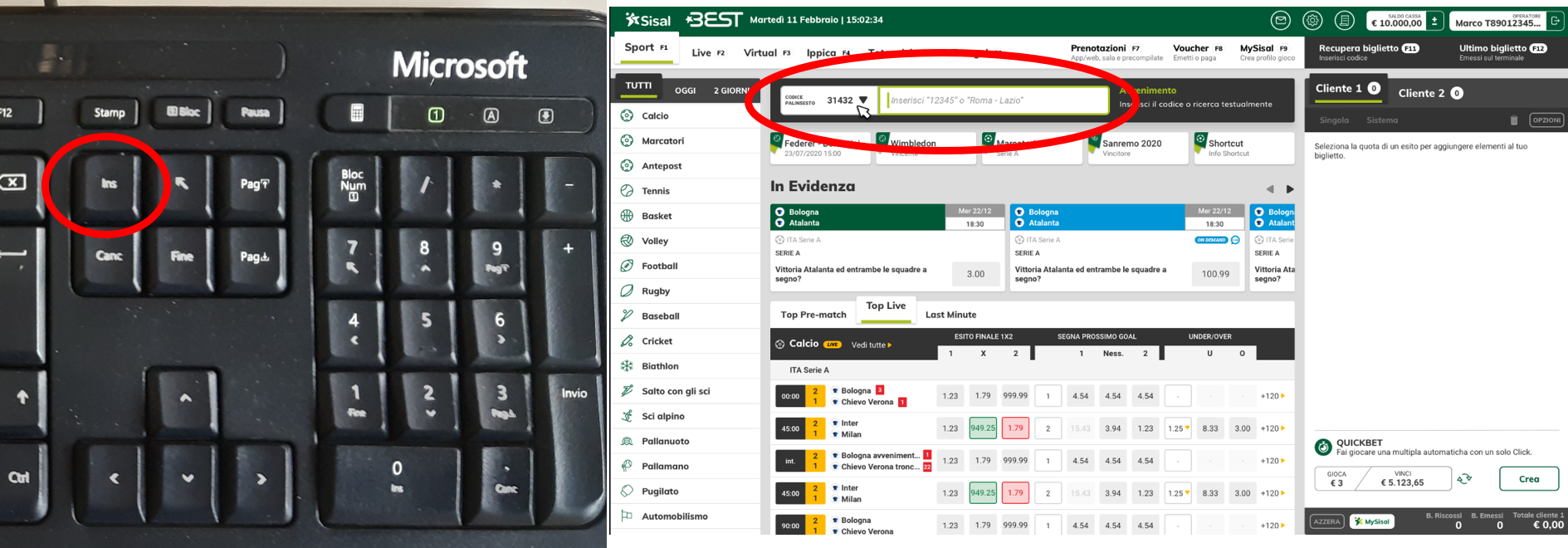
Scelta codice palinsesto: cliccando sul box codice palinsesto (a sinistra) verrà visualizzato il codice palinsesto della settimana corrente e il terminalista potrà modificarlo sia digitando il codice palinsesto desiderato, sia selezionandolo dal menù a tendina. È possibile, tramite menù a tendina, selezionare l’opzione tutti per effettuare la ricerca su tutti i palinsesti Sisal.
NB: è possibile compilare una schedina senza digitare il codice palinsesto. Se ad esempio devo compilare una multipla in cui ho tutti gli avvenimenti della settimana in corso, mi basta cliccare “ins” e iniziare a digitare il codice dell’avvenimento
Scelta codice avvenimento: cliccando il pulsante “ins” della tastiera, si attiverà la ricerca smart con possibilità di inserire da subito il codice avvenimento. In questa sezione è possibile cercare avvenimenti sia utilizzando i codici, come avviene oggi sui terminali wave, wave aio e leonardo sia utilizzando la ricerca testuale e i suggerimenti. Per confermare la partita scelta bisognerà cliccare il tasto “invio” (da tastiera).
Scelta classe d’esito: dopo aver cliccato invio sarà possibile selezionare la classe d’esito della partita scelta. Anche qui sarà possibile utilizzare sia i codici sia la ricerca testuale e i relativi suggerimenti. Per aggiungere la specifica scommessa a carrello, è necessario utilizzare il tasto ”+” da tastierino numerico.
RIEPILOGO: SCEGLIERE UNA SCOMMESSA E INSERIRLA NEL CARRELLO
Per inserire il pareggio di Juventus – Inter (a titolo di esempio assegniamo a questa partita il codice 34256) a carrello bisognerà svolgere i seguenti step:
- INS
- 34256 --> Invio
- 3 --> invio
- 2 --> +
In caso di scommessa con una selezione in più (come avviene per gli under/over ad esempio) ecco riportati i passaggi:
- INS
- 34256 --> invio
- 7989 --> invio
- 2 --> invio
- 1 --> +
In entrambi i casi descritti è stata inserita una scommessa a carrello. Se si vuole continuare ad aggiungere scommesse non è necessario digitare di nuovo “INS”; dopo la prima selezione basterà ripartire dalla scelta del codice avvenimento.
Visualizzazione suggerimenti: cliccando sull’icona “suggerimenti” (o utilizzando la shortcut “ctrl + S”) è possibile visualizzare tutti i suggerimenti presenti in base alla ricerca effettuata dal terminalista. I suggerimenti verranno visualizzati automaticamente in caso di ricerca tramite ricerca testuale
Esempio 1:
Se il terminalista sta digitando il codice avvenimento 273 e attiva l’icona suggerimenti, a schermo verranno visualizzati tutti gli avvenimenti il cui codice prevede i caratteri inseriti (273, 2731, 2732, 27311, 27321, 27333, ecc).
Esempio 2:
Se il terminalista digita testualmente la parola “Spa” l’icona suggerimenti si attiverà automaticamente e a schermo verranno visualizzati tutti gli avvenimenti in cui è presente la descrizione inserita (Spal, Spagna, Spalletti, ecc.).
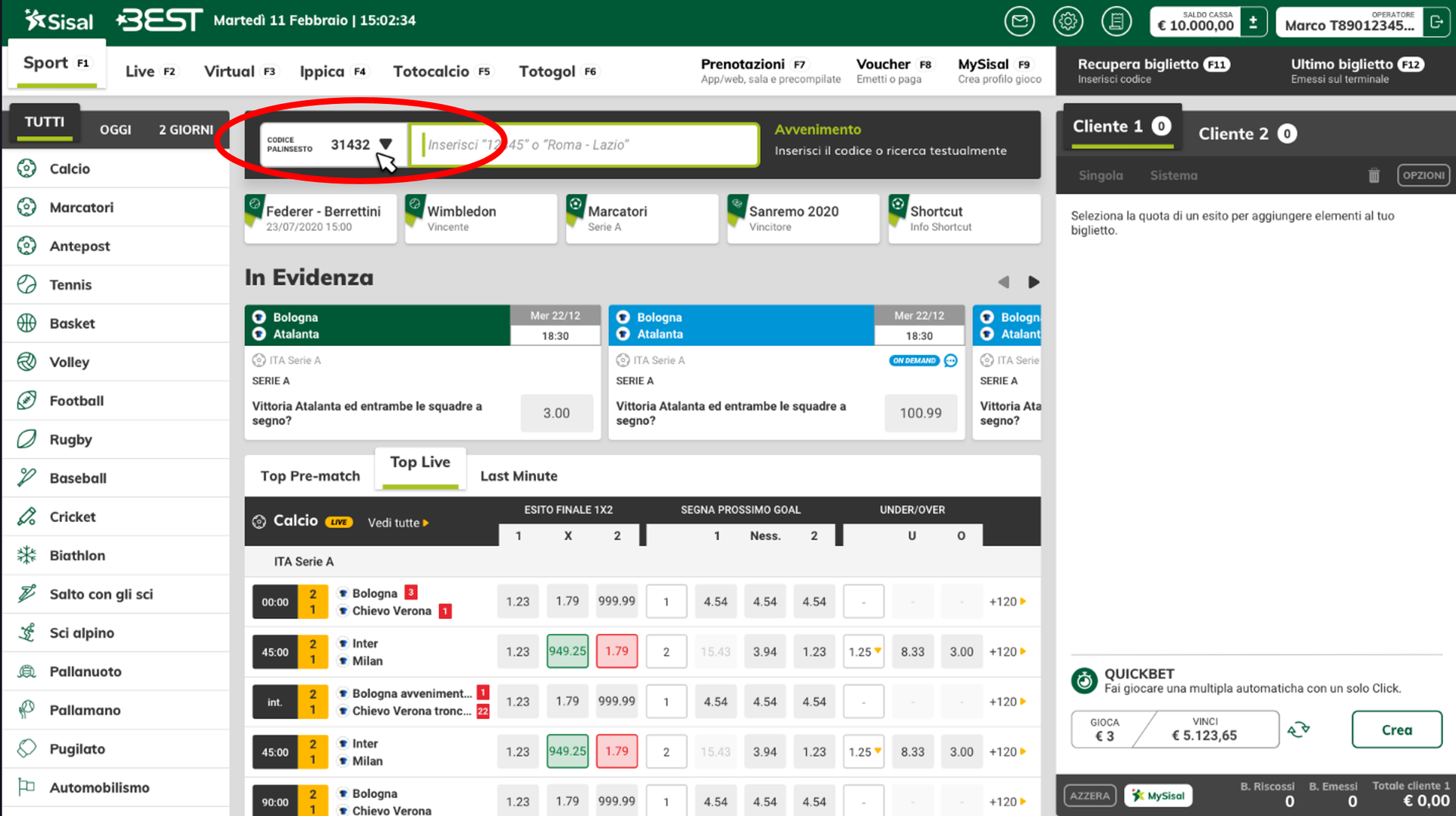
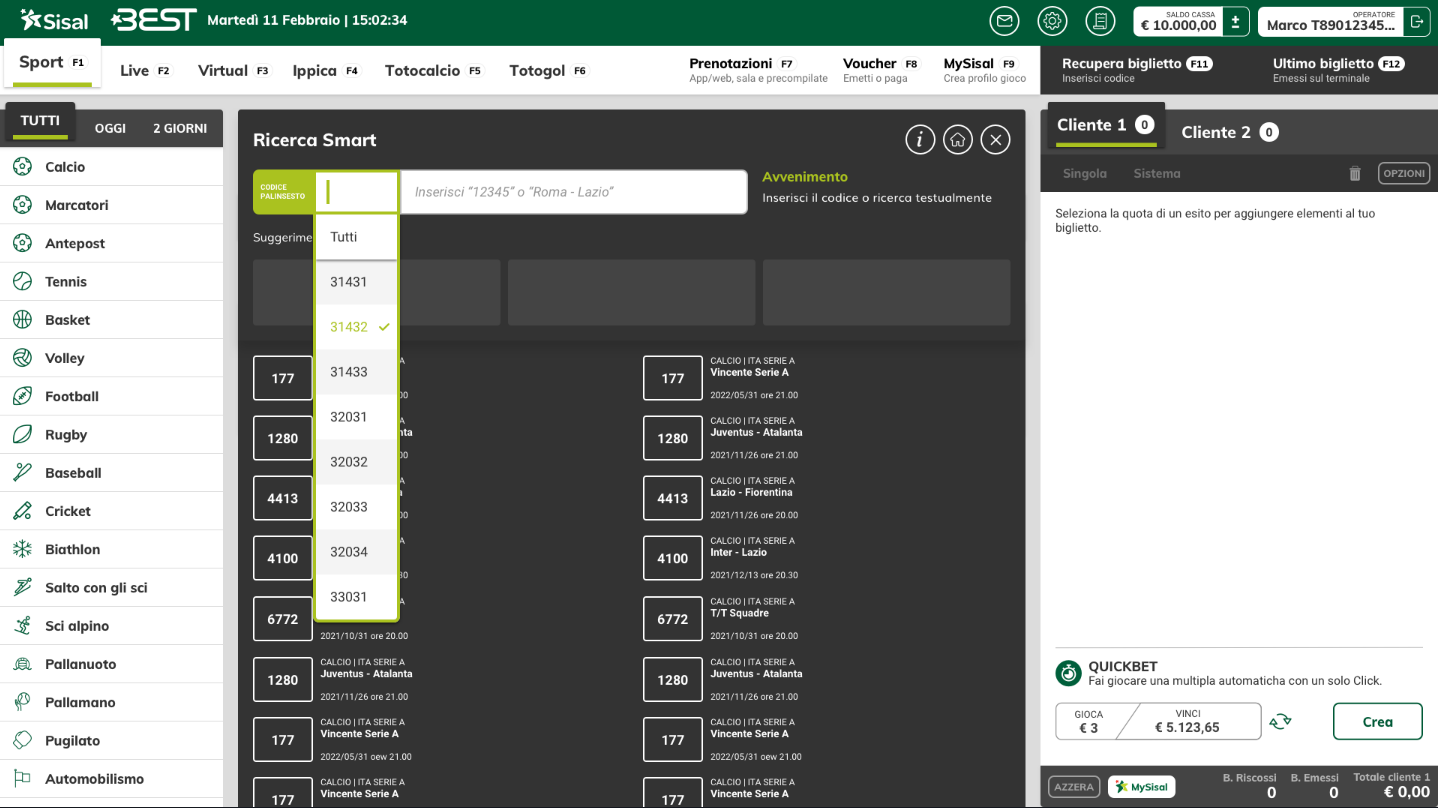
INS (vedi figura sotto): Attivazione modalità ricerca per codici (modalità Smart)
INVIO: selezione avvenimento o classe d’esito se sono all’interno della modalità smart
Pulsante +: invio a carrello della scommessa scelta se sono all’interno della modalità smart
Pulsante -: attivazione “inserimento importo” in caso di scommessa singola/multipla o “apertura dettaglio sistema” in caso di giocata a sistema:
- In caso di giocata in multipla cliccando la freccia verso l’alto potrò muovermi tra le partite a carrello. Se sono posizionato sulle partite nel carrello è possibile cliccare INVIO per aprire il dettaglio avvenimento al centro della schermata, CANC per rimuoverli dal carrello
Pulsante *: passaggio da multipla a sistema e viceversa (in caso di sistema integrale il cambio verrà fatto in automatico dal terminale)
Pulsante /: passaggio da cliente 1 a cliente 2
Pulsante TAB (vedi figura sotto):
- passa da sezione inserimento codici a avvenimenti a carrello (muovendosi tra le partite a carrello è possibile cliccare INVIO per aprire il dettaglio avvenimento al centro della schermata, CANC per rimuoverli dal carrello, BARRA SPAZIATRICE per selezionarli come fissi in caso di giocata a sistema).
- Lo stesso pulsante permette di passare dal dettaglio sistema al carrello
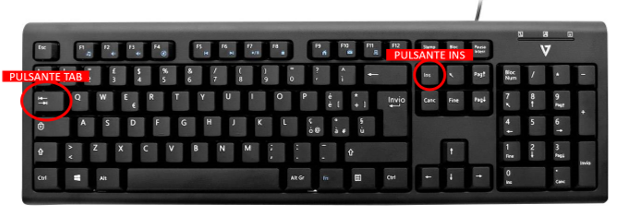
Per le scommesse utilizzate più frequentemente è stata selezionato un pulsante rapido o shortcut per inserirle più velocemente nel carrello.
Le shortcut possono essere selezionate dopo aver digitato il codice avvenimento. Esempio: dopo aver digitato 34256 e invio per selezionare Juventus-Inter posso cliccare uno dei codici sotto riportati, premere + e ritrovarmi la scommessa direttamente a carrello
a: esito 1 della scommessa 1X2
s: esito X della scommessa 1X2
d: esito 2 della scommessa 1X2
u2: esito under 2,5 della scommessa under/over 2,5 (solo nel calcio); il 2 può essere modificato con qualsiasi numero desiderato (1 per 1,5; 3 per 3,5; 4 per 4,5 ecc)
o2: esito over 2,5 della scommessa under/over 2,5 (solo nel calcio); il 2 può essere modificato con qualsiasi numero desiderato (1 per 1,5; 3 per 3,5; 4 per 4,5 ecc)
g: esito goal della scommessa goal/nogoal
ng esito no goal della scommessa goal/nogoal
R10: esito 1-0 della scommessa risultato esatto 26 esiti; il 10 può essere modificato con qualsiasi numero desiderato (11 per 1-1; 21 per 2-1; 04 per 0-4 ecc)